Ce guide concerne l'installation de l'application Signal Messaging sur Ubuntu. Il existe plusieurs approches pour obtenir Signal sur Ubuntu, vérifions-les une par une :
Installation de l'application Signal Messaging sur Ubuntu à l'aide du Centre logiciel :
La première approche sans tracas de l'installation de l'application Signal Messaging utilise la boutique de logiciels d'Ubuntu. Centre logiciel ouvert :
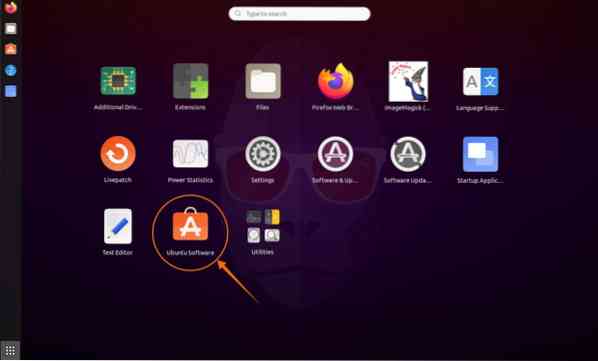
Cliquez sur l'icône de recherche et tapez « Signal Desktop » :
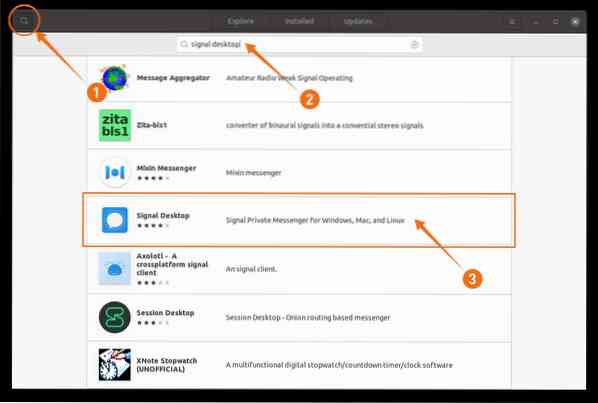
Il apparaîtra dans la liste, ouvrez-le et cliquez sur le bouton d'installation :
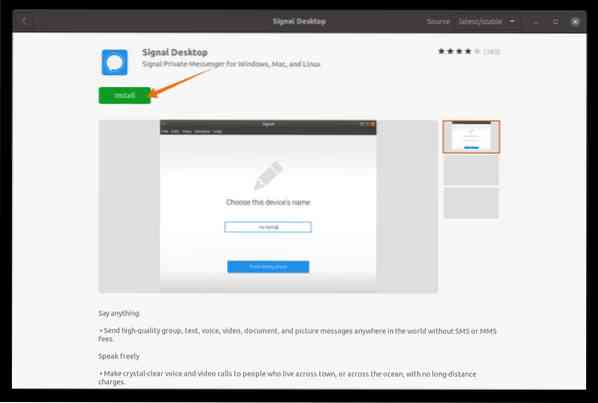
Une fois le téléchargement et l'installation terminés, l'application Signal peut être consultée dans les applications :
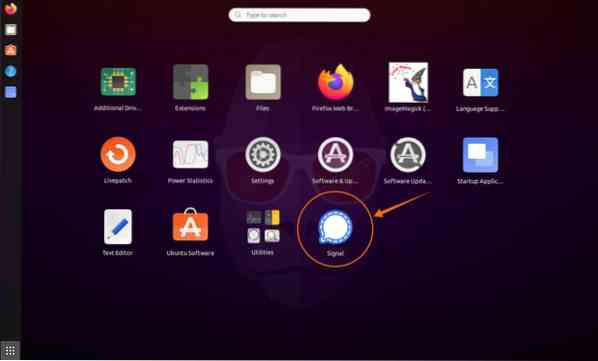
Ouvrez-le :
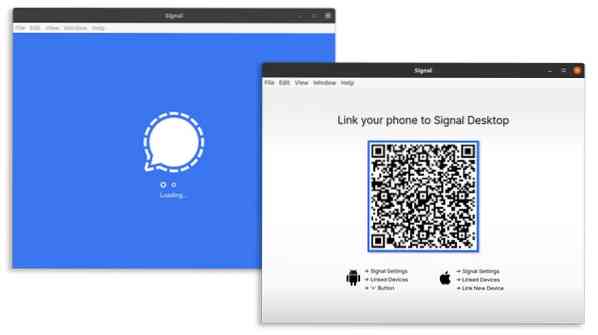
Installation de l'application Signal Messaging sur Ubuntu via snap :
La deuxième approche consiste à installer Signal via snap. Snap est pris en charge par de nombreuses distributions Linux telles que Debian, Linux Mint, Elementary OS, etc. L'installation des applications via Snap est simple et elles sont automatiquement mises à jour. Utilisez la commande mentionnée ci-dessous pour installer Signal pour ordinateur :
$ sudo snap install signal-desktop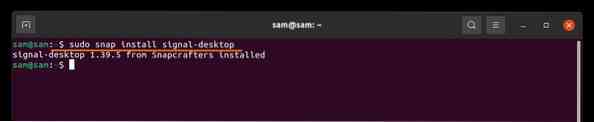
Installation de l'application de messagerie de signal sur Ubuntu à l'aide d'APT :
La troisième méthode consiste à installer Signal à l'aide d'APT. Tout d'abord, copiez la commande suivante et collez-la dans le terminal pour installer la clé de signature logicielle officielle :
$ wget -O- https://updates.signal.org/desktop/apt/keys.asc | sudo apt-key ajouter -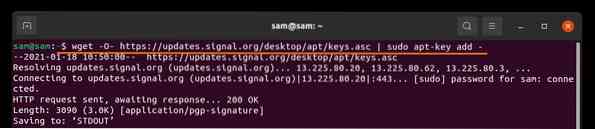
Maintenant, pour ajouter un dépôt officiel, utilisez :

Mettez à jour la liste des packages en utilisant :
Installez maintenant l'application Signal en utilisant :
$ sudo apt installer signal-desktop
Suppression de l'application de messagerie de signal de Linux :
Si l'application est installée dans Ubuntu à l'aide du centre logiciel, ouvrez à nouveau le centre logiciel, cliquez sur l'onglet « Installé », recherchez « Signal » et cliquez sur Supprimer :

S'il est installé à l'aide de Snap, utilisez simplement la commande mentionnée ci-dessous dans le terminal pour le supprimer :

S'il est installé via « apt », utilisez :

Conclusion:
Le signal est une application de messagerie multiplateforme qui est une application gratuite et sécurisée. Dans ce guide, nous avons appris comment installer Signal sur Ubuntu à l'aide du centre logiciel, puis comment l'obtenir sur Ubuntu et d'autres distributions Linux à l'aide du terminal. Nous avons également compris le processus de suppression de l'application Signal de votre appareil de bureau.
 Phenquestions
Phenquestions


